Jei yra žiniatinklio paslauga, kurią naudojate reguliariai, tikėtina, kad jai jau yra programa. Tačiau nepaisant to, ar programa ateina tiesiogiai iš paslaugos, ar iš trečiosios šalies, sąsaja gali nepatikti. Pavyzdžiui, „Twitter“ žiniatinklio klientas yra tiesiog pasibjaurėjęs įvairiais būdais. Laimei, yra trečiųjų šalių sprendimų, tokių kaip „Tweetbot“, „Twitterrific“ ar „Aviary“.
Susiję skaitymai
- 12 integruotų „Mac“ programų, kurių egzistavimo nežinojote
- macOS: kaip įdiegti, atnaujinti ir pašalinti programas
- Kaip atsisiųsti nemokamas programas iš „Mac App Store“ be slaptažodžio
- Geriausios „Twitter“ programos, skirtos „iPhone“, „iPad“ ir „Mac“.
- Kaip naudoti „Stage Manager“ sistemoje „Mac“ su „macOS Ventura“.
Tačiau dėl ribotos „Twitter“ API prieigos jūs praleisite tam tikras „Twitter“ funkcijas, pvz., dalyvavimą apklausose. Tuo metu geriau tiesiog naudotis „Twitter“ svetaine, tačiau tai vis tiek nėra maloni patirtis. Bet ar žinojote, kad yra keletas skirtingų būdų, kaip svetaines paversti darbalaukio programėlėmis „MacOS“?
Turinys
- Kaip paversti svetaines darbalaukio programomis „macOS“ iš „Google Chrome“ arba „Microsoft Edge“.
-
Kiti būdai, kaip svetaines paversti darbalaukio programomis „MacOS“.
- „Unite 4“, skirta „MacOS“.
- X suderinamumas
- Automatas
Kaip paversti svetaines darbalaukio programomis „macOS“ iš „Google Chrome“ arba „Microsoft Edge“.
Paprasčiausias sprendimas tiems, kurie nori svetaines paversti darbalaukio programėlėmis sistemoje „MacOS“, yra, jei naudojate „Chromium“ pagrįstą naršyklę. „Chromium“ yra „Google“, tačiau tai nemokama atvirojo kodo sistema, kuria naudodamosi kitos įmonės sukūrė savo naršykles. Didžiausias „Chromium“ naršyklės pavyzdys yra „Microsoft Edge“, tačiau yra ir kitų.
Kai svetaines paverčiate darbalaukio programomis „MacOS“, naudodami „Chromium“ naršyklę, iš esmės naudojate vadinamąją progresyviąją žiniatinklio programą arba PWA. Iš esmės tai gali paversti kai kurias mėgstamas svetaines programomis, kurios veikia kaip bet kuri kita programa, kurią naudojate „Mac“. PWA taip pat atnaujinamos naujomis funkcijomis, kai tik atsiranda žiniatinklio klientas, todėl nereikia jaudintis dėl progresyvios žiniatinklio programos „atnaujinimo“.
Štai kaip galite paversti svetaines darbalaukio programomis „MacOS“:
- Atviras Google Chrome, Microsoft Edge, arba bet kuri kita „Chromium“ pagrįsta „Mac“ naršyklė.
- Eikite į svetainę norite paversti darbalaukio programa.
- Bakstelėkite trečioji piktograma adreso juostos dešinėje. (Tai atrodo kaip kompiuteris su atsisiuntimo simboliu viršutiniame dešiniajame kampe.)
- Nuo Instaliuoti programą pasirodžiusiame dialogo lange bakstelėkite Diegti mygtuką.
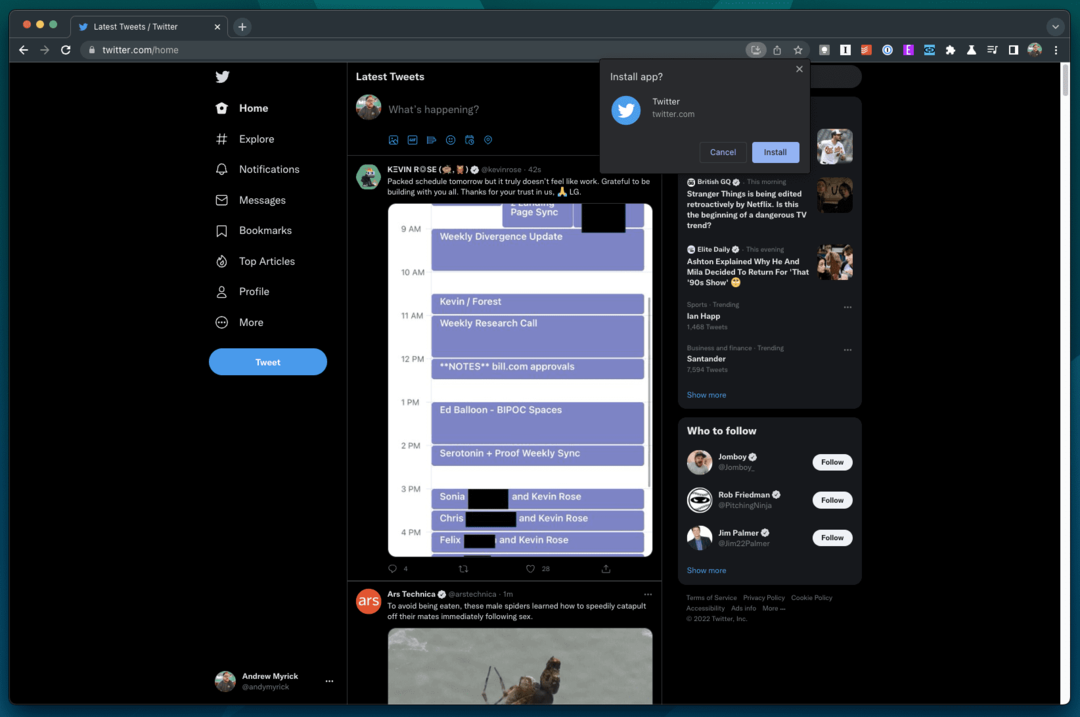
Kai programa bus „įdiegta“, galėsite ją pasiekti ir atidaryti kaip ir bet kurią kitą programą. Tai apima galimybę naudoti „Spotlight“, „Alfred“ arba „RayCast“, kad iškviestumėte programą neatidarius „Launchpad“. Pastaba: jei bandote rasti programą naudodami Launchpad, ji gali būti nerodoma kaip atskira programa. Vietoj to, kai kurios naršyklės (pvz., „Chrome“) automatiškai sukuria aplanką (pavadintą „Chrome Apps“), kuriame pasiekiamas PWA.
Kiti būdai, kaip svetaines paversti darbalaukio programomis „MacOS“.
Nors progresyviosios žiniatinklio programos yra labai patogios ir vis labiau paplitusios, ne kiekvieną svetainę galima atsisiųsti kaip PWA. Tokiu atveju arba jei naudojate „Safari“, o ne „Chromium“ pagrįstą naršyklę, jums vis tiek pasiseks, jei norite svetaines paversti darbalaukio programomis „MacOS“. Su visomis toliau pateiktomis parinktimis sukurta programa bus rodoma bet kuriame pasirinktame kataloge. Labai rekomenduojame nustatyti /Applications kaip numatytąjį katalogą, kad būtų lengva pasiekti arba ištrinti, jei reikia.
„Unite 4“, skirta „MacOS“.
Jei sekate kai kurias populiaresnes „Apple“ svetaines, galbūt čia ir ten matėte paminėtą „Unite 4“. Ši programa egzistuoja jau daugelį metų ir netgi yra „SetApp“ prenumeratos dalis. Tačiau ji pasiekiama kaip atskira programa, jei neturite „SetApp“ prenumeratos. Iš esmės tai atlieka sunkų darbą už jus, paversdama svetainę darbalaukio programa, kaip ir diegiant PWA. Štai kaip naudoti „Unite 4“, skirtą „MacOS“:
- Atidaryk „Unite 4“, skirta „MacOS“. programa „Mac“.
- Pirmame dialogo lange įveskite arba įklijuokite URL svetainei, kuriai norite sukurti programą.
- Įveskite an Programos pavadinimas kitame dialogo lange.
- Spustelėkite Sukurkite „Unite“ programą mygtuką.
- Sukūrę spustelėkite Paleiskite programą mygtuką.
„Unite 4“, skirtą „MacOS“, galima įsigyti tiesioginiu būdu su viena licencija, kurios kaina yra 24,99 USD. Tačiau taip pat galite įsigyti kelias licencijas – nuo dviejų „Mac“ kompiuterių už 34,99 USD iki 25 „Mac“ kompiuterių už 199,99 USD.
- „Unite 4“, skirta „MacOS“ (tiesioginiam)
- „Unite 4“, skirta „MacOS“ („SetApp“)
X suderinamumas
„Coherence X“ yra to paties kūrėjo kaip „Unite 4“, tačiau siūlo šiek tiek daugiau tinkinimo, palyginti su kitais. Ji taip pat pasiekiama naudojant „SetApp“, jei turite prenumeratą, bet jei reikia, galite įsigyti ir kaip atskirą programą. Štai kaip svetainę paversti programa naudojant „Coherence X“:
- Atviras X suderinamumas „Mac“ kompiuteryje.
- Spustelėkite Pradėkite naudoti „Coherence“. mygtuką.
- Spustelėkite Sukurti programą mygtuką.
- Įveskite „programos“ pavadinimą.
- Kitame dialogo lange įveskite arba įklijuokite svetainės URL.
- Šalia Programos išsaugojimo kelias langelį, spustelėkite trys horizontalūs taškai (…).
- Pasirinkite, kur norite išsaugoti sukurtą programą. (Pagal numatytuosius nustatymus jis bus išsaugotas jūsų Mac kompiuteryje esančiame aplanke Programos.)
- Spustelėkite arba Iš interneto arba Naršyti mac mygtuką, kad pridėtumėte programos piktogramą. (Jei įmanoma, „Coherence“ automatiškai sugeneruos programos piktogramą.)
- Bakstelėkite Kitas > apatiniame dešiniajame kampe.
- Pasirinkite norimą naudoti naršyklę. Arba galite spustelėti Atsisiųsti naršyklę mygtuką.
- Bakstelėkite Kitas > apatiniame dešiniajame kampe.
- Pasirinkite bet kokius plėtinius ar profilius, kuriuos norite pakartoti.
- Spustelėkite Sukurti programą > mygtuką apatiniame dešiniajame kampe.
„Coherence X“ galima įsigyti tiesioginiu būdu su viena licencija, kurios kaina yra 29,99 USD. Tačiau taip pat galite įsigyti kelias licencijas – nuo dviejų „Mac“ kompiuterių už 44,99 USD iki 25 „Mac“ kompiuterių už 249,99 USD.
- X suderinamumas (tiesioginis)
- X suderinamumas („SetApp“)
Automatas
Paskutinė šio sąrašo parinktis nereikalauja jokių papildomų atsisiuntimų ir šiuo metu pasiekiama jūsų „Mac“. Nors žinome, kad „Apple“ planuoja panaikinti „Automator“, naudodama „Mac“ sparčiuosius klavišus, „Automator“ vis dar gyva ir sparčiai veikia. Programa vis dar yra gerbėjų mėgstamiausia, kai kalbama apie automatizavimą „MacOS“, ir yra šiek tiek galingesnė, palyginti su tuo, ką šiuo metu gali pasiūlyti „Mac“ spartieji klavišai. Dėl didžiulės veiksmų bibliotekos netgi galite naudoti „Automator“, kad svetainę paverstumėte darbalaukio programa „Mac“ kompiuteryje. Štai kaip tai padaryti:
- Atidaryk Automatas programa „Mac“.
- Kai būsite paraginti, spustelėkite Naujas dokumentas mygtuką.
- Pasirinkite Taikymas kai būsite paraginti Pasirinkite dokumento tipą.
- Spustelėkite Pasirinkite mygtuką apatiniame dešiniajame kampe.
- Su biblioteka pažymėtą šoninėje juostoje, slinkite žemyn, kol pasieksite Gaukite nurodytus URL adresus.
- Nuvilkite ir numeskite Gaukite nurodytus URL adresus parinktį dešinėje Automator lango pusėje.
- Pasirinkite http://www.apple.com pagal Adresas skyrius.
- Spustelėkite Pašalinti mygtuką.
- Spustelėkite Papildyti mygtuką.
- Įveskite arba įklijuokite svetainės, kurią norite paversti programa, URL.
- Kintamųjų bibliotekoje slinkite, kol pamatysite Svetainės iššokantis langas.
- Nuvilkite ir numeskite Svetainės iššokantis langas veiksmas dešinėje Automator lango pusėje. Būtinai padėkite jį žemiau Gaukite nurodytus URL adresus veiksmas, kurį jau pridėjote.
- Tinkinkite šias parinktis:
- Svetainės dydis
- Vartotojo agentas (naršyklė)
- Išvestis
- Padėtis
- Meniu juostoje spustelėkite Failas.
- Išskleidžiamajame meniu spustelėkite Sutaupyti. Taip pat galite naudoti CMD + S klaviatūros derinys.
- Viduje Išsaugoti kaip laukelyje įveskite savo "paraiškos" pavadinimą.
- Pasirinkite šios Automator sukurtos programos išsaugojimo vietą.
- Įsitikinkite Failo formatas yra Taikymas.
- Spustelėkite Sutaupyti mygtuką apatiniame dešiniajame dialogo lango kampe.
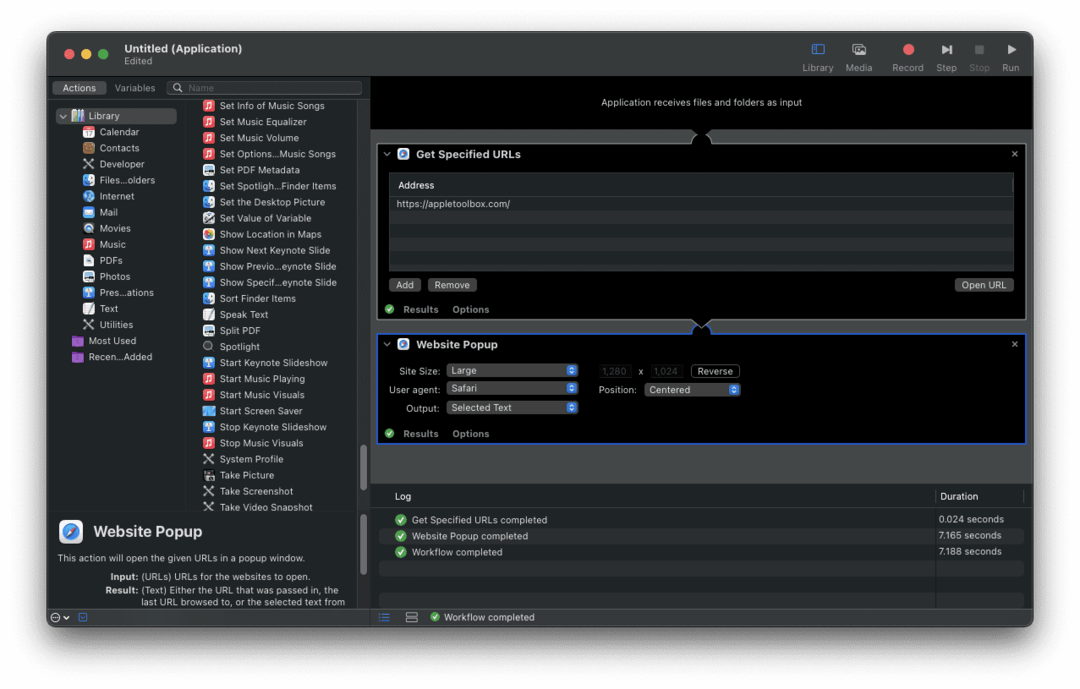
Kadangi „Automator“ galiausiai bus laipsniškai pašalintas ir greičiausiai pašalintas iš būsimos „MacOS“ leidimo, nerekomenduojame pasikliauti šiuo metodu „amžinai“. Galbūt jums labiau tiktų viena iš aukščiau išvardytų parinkčių. Bent jau stebėkite „macOS“ ateitį, kad sužinotumėte, kada „Automator“ nebeveiks su jūsų „Mac“.
Andrew yra laisvai samdomas rašytojas, gyvenantis JAV rytinėje pakrantėje.
Bėgant metams jis rašė įvairioms svetainėms, įskaitant iMore, Android Central, Phandroid ir keletą kitų. Dabar jis dienas leidžia dirbdamas ŠVOK įmonėje, o naktimis dirba kaip laisvai samdomas rašytojas.